Step 1 - 开启Windows档案总管
按键盘上<<Window键>>和<<E键>>快速开启档案总管。
或
按窗口左下角 开始 > 所有程式 > 附属应用程式 > Windows档案总管,开启档案总管。
Step 2 - 开启网址列
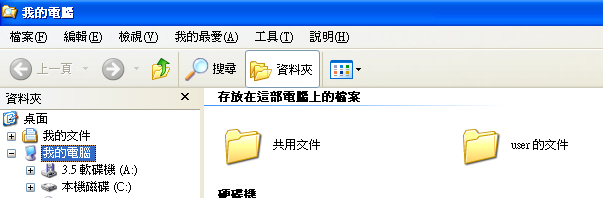
1. 开启档案总管后,可能寻找不到任何网址列输入网址。
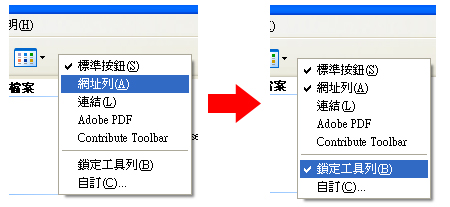
2. 在窗口空白位置用右键按
<<网址列>>,再取消打勾
<<锁定工具栏>>,把网址列拉出来。
Step 3 - 建立FTP连接
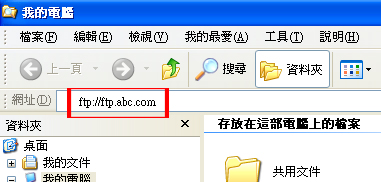
1. 在网址列输入Hostname,如您的域名是"abc.com",您便输入"ftp://ftp.abc.com"。
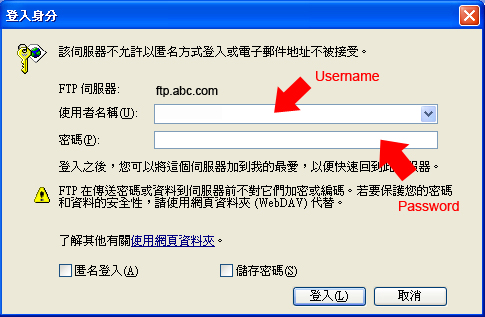
2. 在跳出来的"登入身份" 窗口上输入:
|
使用者名称 (Username) : |
如你的域名是"abc.com",输入"abc" |
| 密码 (Password): |
输入申请时选用的密码 |
3. 再按登入便可。(如未能成功连接,可能是密码错误或其它数据错误)
Step 4 - 上载网页
1. 登入后,从您的计算机的文件夹把档案复制到服务器上 。注意,所有网页档案必须上载到文件夹(folder) "public_html" 内。如上载了 "abc.html"到文件夹(folder) "public_html" 内,你浏览的网址是 http://www.abc.com/abc.html ,并不需要在网址内加上 "public_html"。
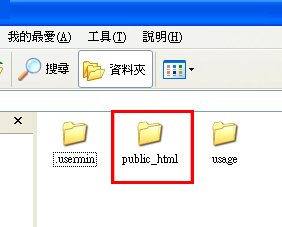
Step 5 - 其他注意事項
1. 为何上传网页后,仍然无法显示或出现Forbidden字眼?
|
|
- 这可能是因为档案属性错误 ,你可能需要更改档案属性。
|
2. 为何更新网页后,仍然是旧网页或看不到网页的更改?
- 由于浏览器(Internet Explore)会将你最近到过的网页暂存在您的计算机内,当你再次浏览网页时,浏览器会自动读取您的计算机内的网页暂存,所以你可能看不到更新。只要你尝试按键盘(keyboard)上的"Ctrl" 再同时在浏览器上按Refresh,便可读取最新的网页。
|
|
|
- 如果依然看不到更新,你可直接清除网页临时文件,方法如下:
- 在浏览器(Internet Explorer)上选 <工具> --> <因特网选项> --> <删除档案> ,档案删除完毕后,你应可浏览更新后的网页。
|
|
|
|
|
3. 档案属性
注意:由于部份主机并不支持档案总管更改档案属性,建议使用WS_FTP 和 FileZilla,这两种FTP功能会较齐备。
用鼠标右键按着档案 , 再按<<内容>>来更改档案属性:
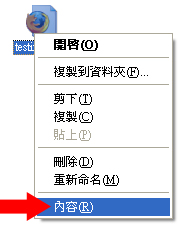
HTML & Folder
最佳设定
(744)
|
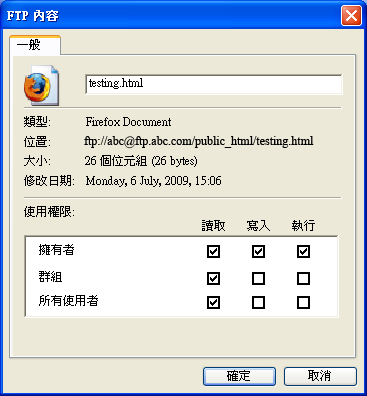
|
CGI & Folder
最佳设定*
(755)
|
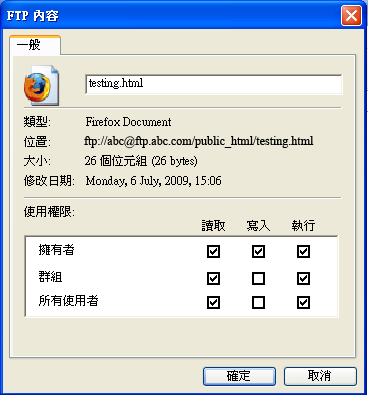
|
4. 上载模式 (Format)
注意:由于档案总管并不支持更新上载模式,建议使用WS_FTP 和 FileZilla,这两种FTP功能会较齐备。
*
上传 CGI 时必须选用ASCII ,详细CGI使用及上载请按此。